啟用Google兩步驟驗證,加強您的Google帳戶安全性。

如果您使用Android手機,您一定會使用Google帳戶登入您的手機。如果您在Google Play上消費,您的Google帳戶就有可能留有您的信用卡資料。當我們愈來愈依賴Google的服務時,Google帳戶的安全性就愈來愈顯得重要。
為了加強Google帳戶的安全性,我們要開啟Google兩步驟驗證;接下來我們要與您分享:如何啟用Google兩步驟驗證,加強您的Google帳戶安全性。
進入Google兩步驟驗證網頁(https://www.google.com/intl/zh-TW/landing/2step/) 選擇開始使用。首先Google會向您要求建立備援電話號碼
如果之後您的帳戶有異常活動或是忘記密碼時,都需要用到這組電話號碼。
完成之後就要正式開始設定兩步驗證囉。
1. 設定接收驗證碼的行動電話。一般來說選擇文字訊息比較方便。
2. 輸入完成之後、Google會立即傳送一組驗證碼到您的手機簡訊中。將收到的驗證碼填入"輸入驗證碼"欄位中、再按下驗證就完成了。
3. 將電腦加入可信任的名單中。在已經加入可信任的電腦登入時只需要帳號密碼,不需要提供驗證碼。如果您的電腦還有其他使用者的話,您必須在非常信任所有使用者的情況下才能將電腦加入"可信任的名單中"。
4. 設定完成之後按下確認。這時候您已經啟用了兩步驟驗證功能。之後如果要在"可信任的電腦"以外的裝置登入都需要輸入驗證碼。
5. 使用應用程式專用密碼
您也可以幫某些裝置或程式設定應用程式專用的密碼。使用應用程式專用密碼時,您只要在輸入密碼時使用"專用密碼"之後就不需要再輸入驗證碼。使用應用程式密碼的好處是,您還可以在Google帳戶中管理應用程式專用密碼。
您可以幫您的手機設定一組應用程式密碼。若是手機不慎遺失的話、只要在Google帳戶移除相對應的應用程式密碼、這組密碼就會失效、這樣也可以避免Google帳戶的資料透過遺失的手機洩露出去。
6. 下載Google Authenticator
Google Authenticator 會在您的手機上產生兩步驟驗證碼。
檢查您的安全性設定
設定完兩步驟驗證後、別忘了到您的Google帳戶中(https://security.google.com/settings/security/secureaccount)檢查一下您的安全性設定。
在這裡您只要跟著Google一步一步來就可以了。
建議您在檢查帳戶權限及檢查應用程式密碼的清單中,將不需要的帳戶及密碼移除掉。並且定時檢查您的安全性設定,保障您的帳戶安全。

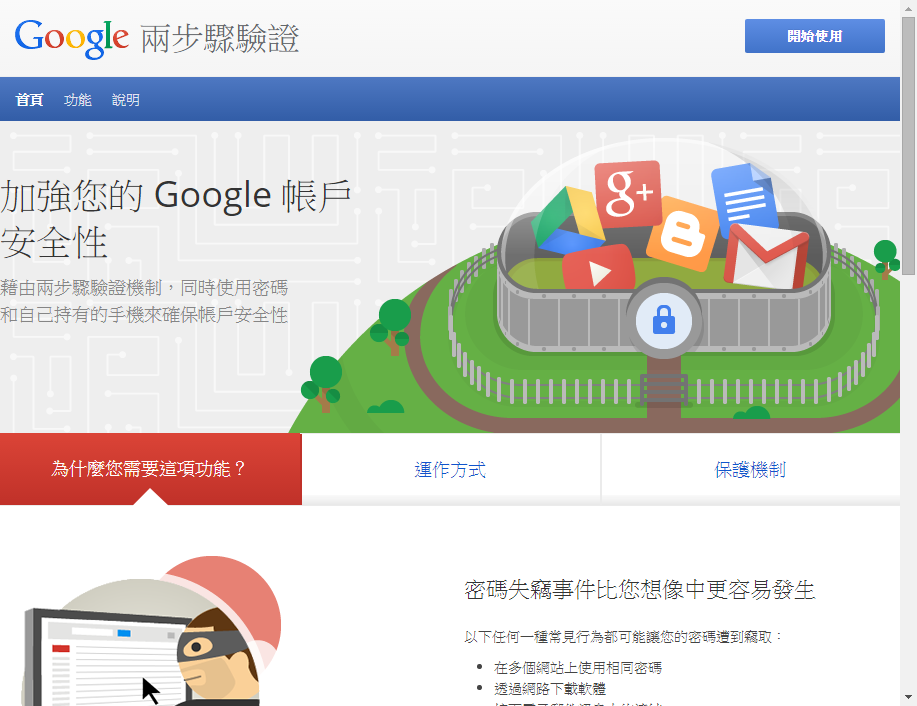
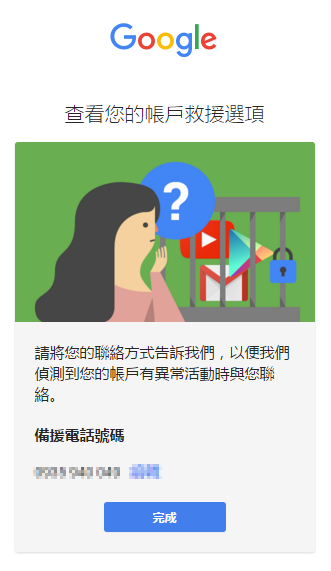
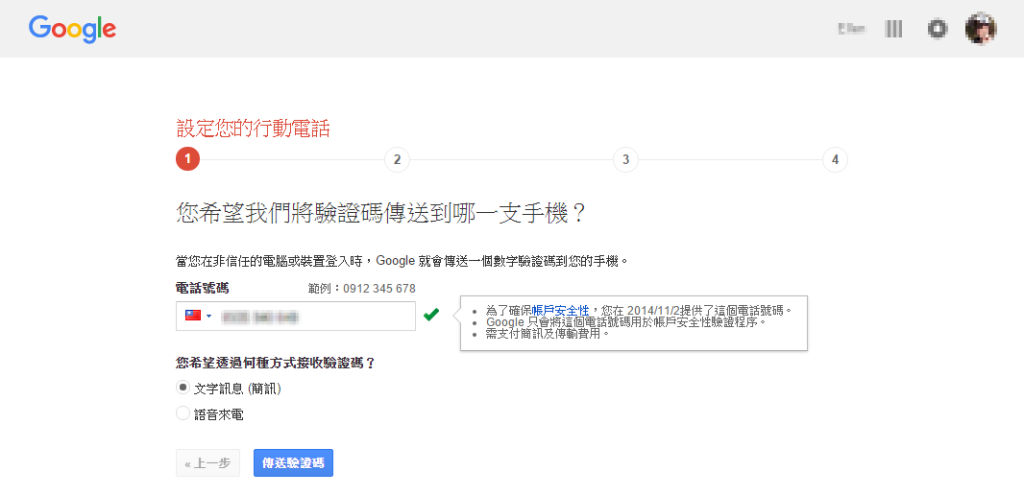
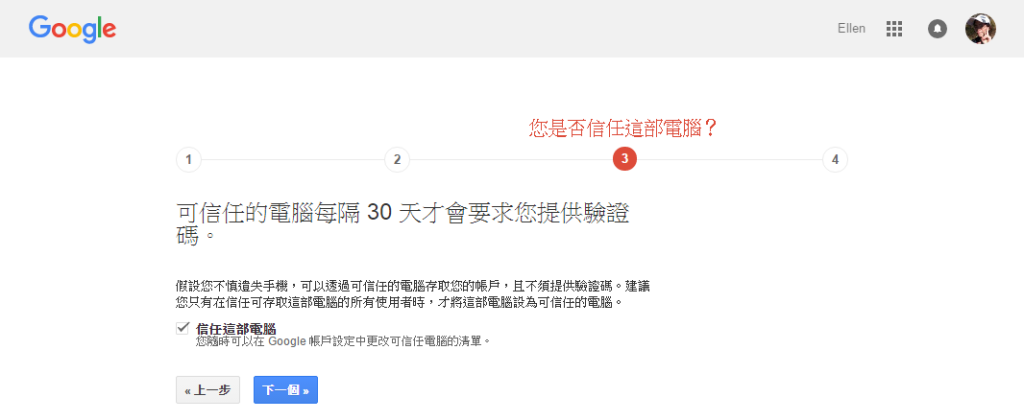
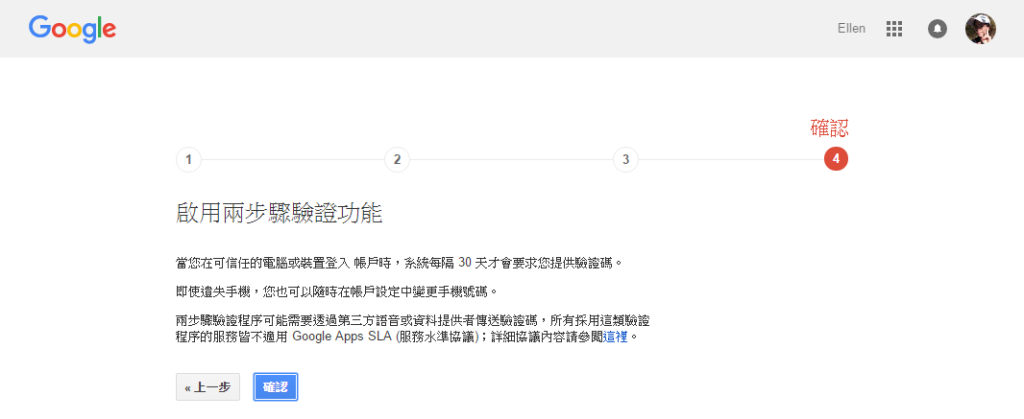
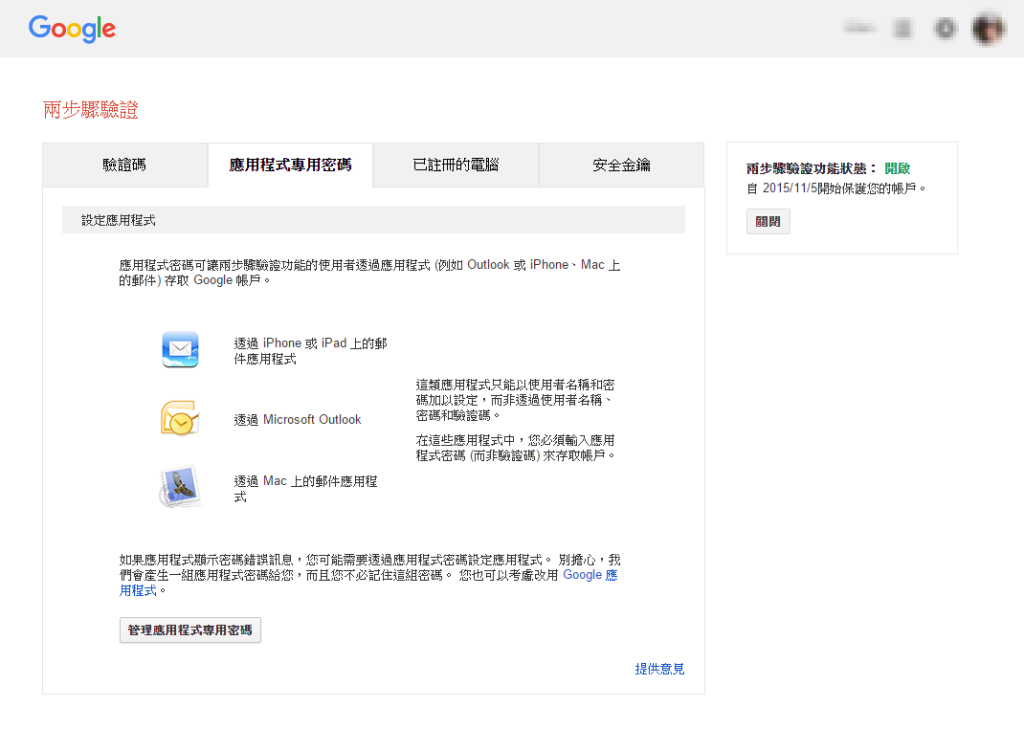
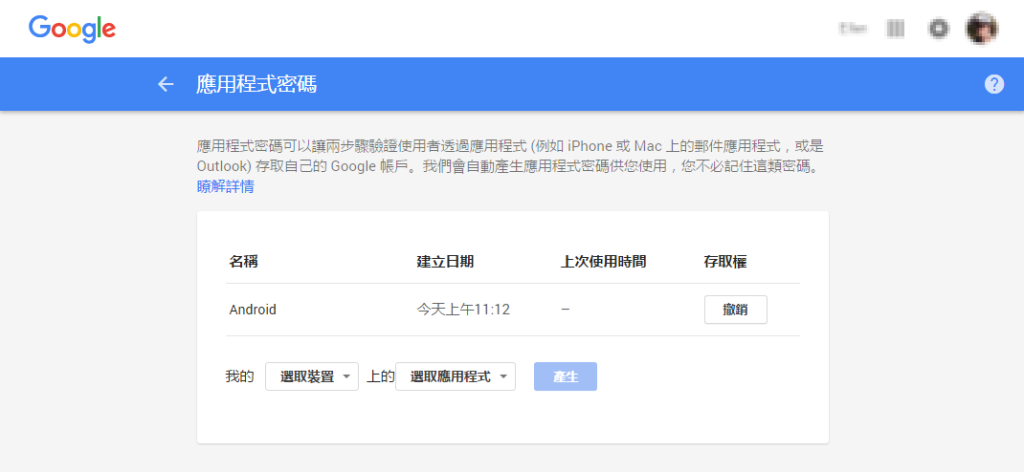
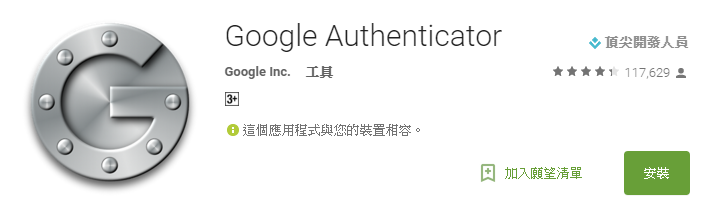
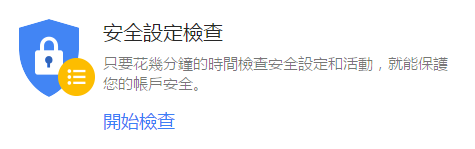
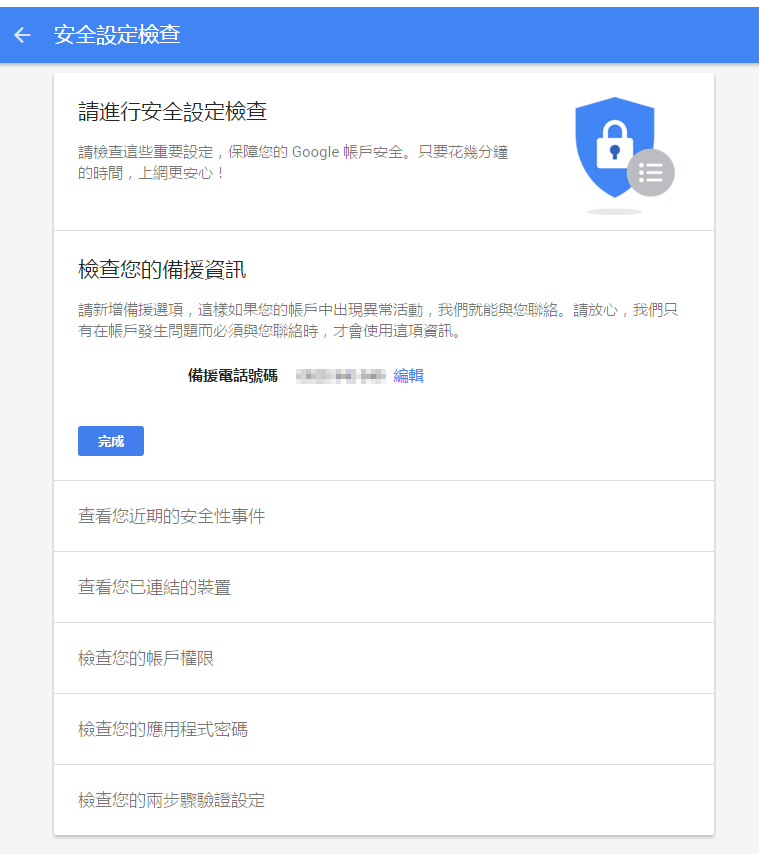
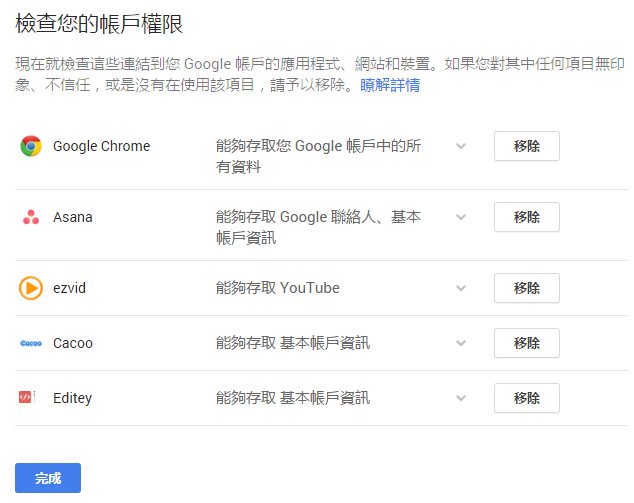
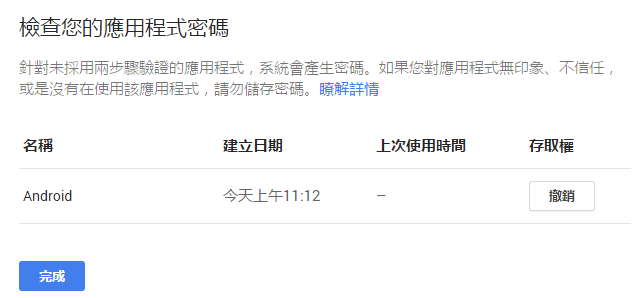



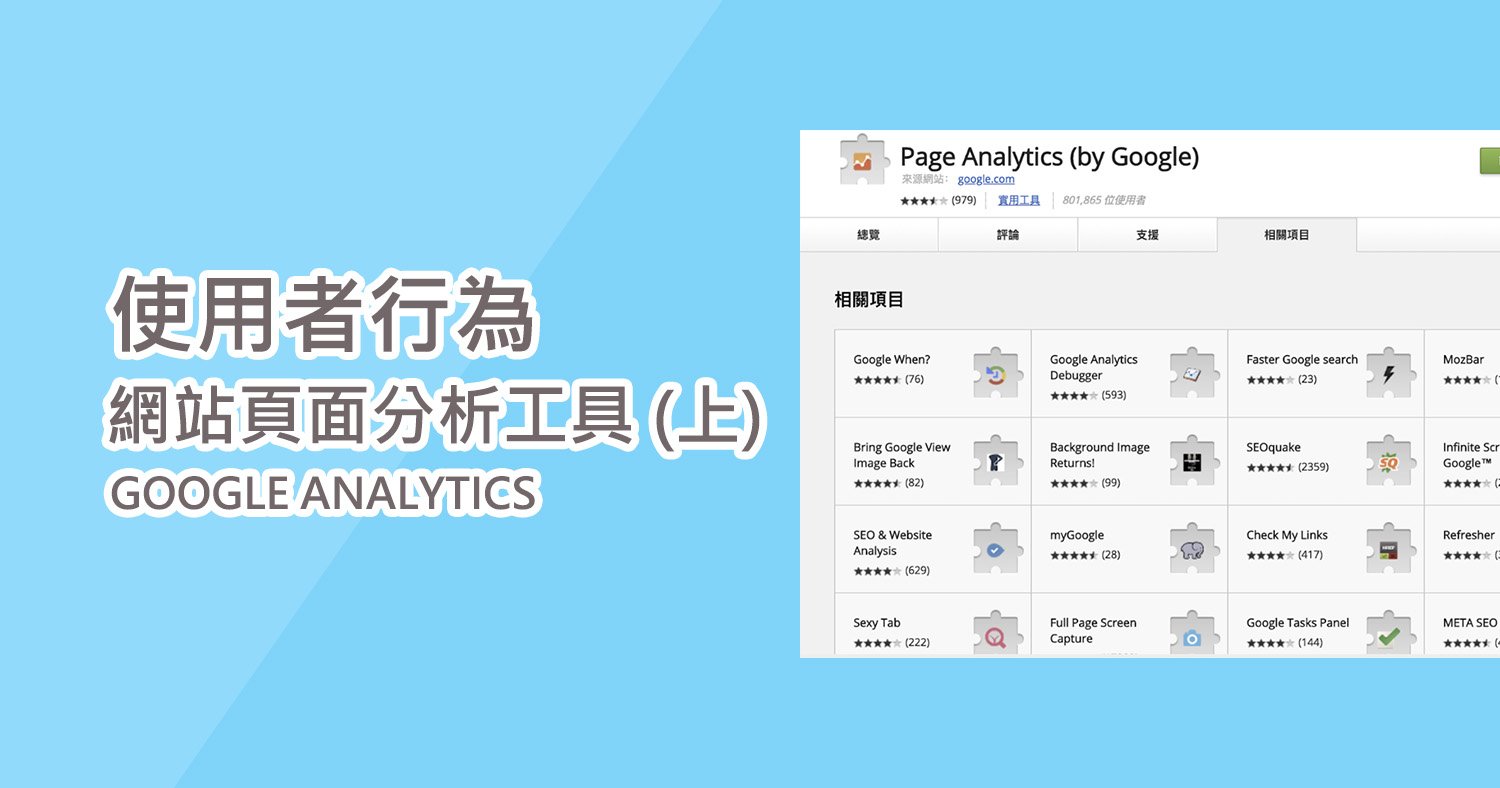

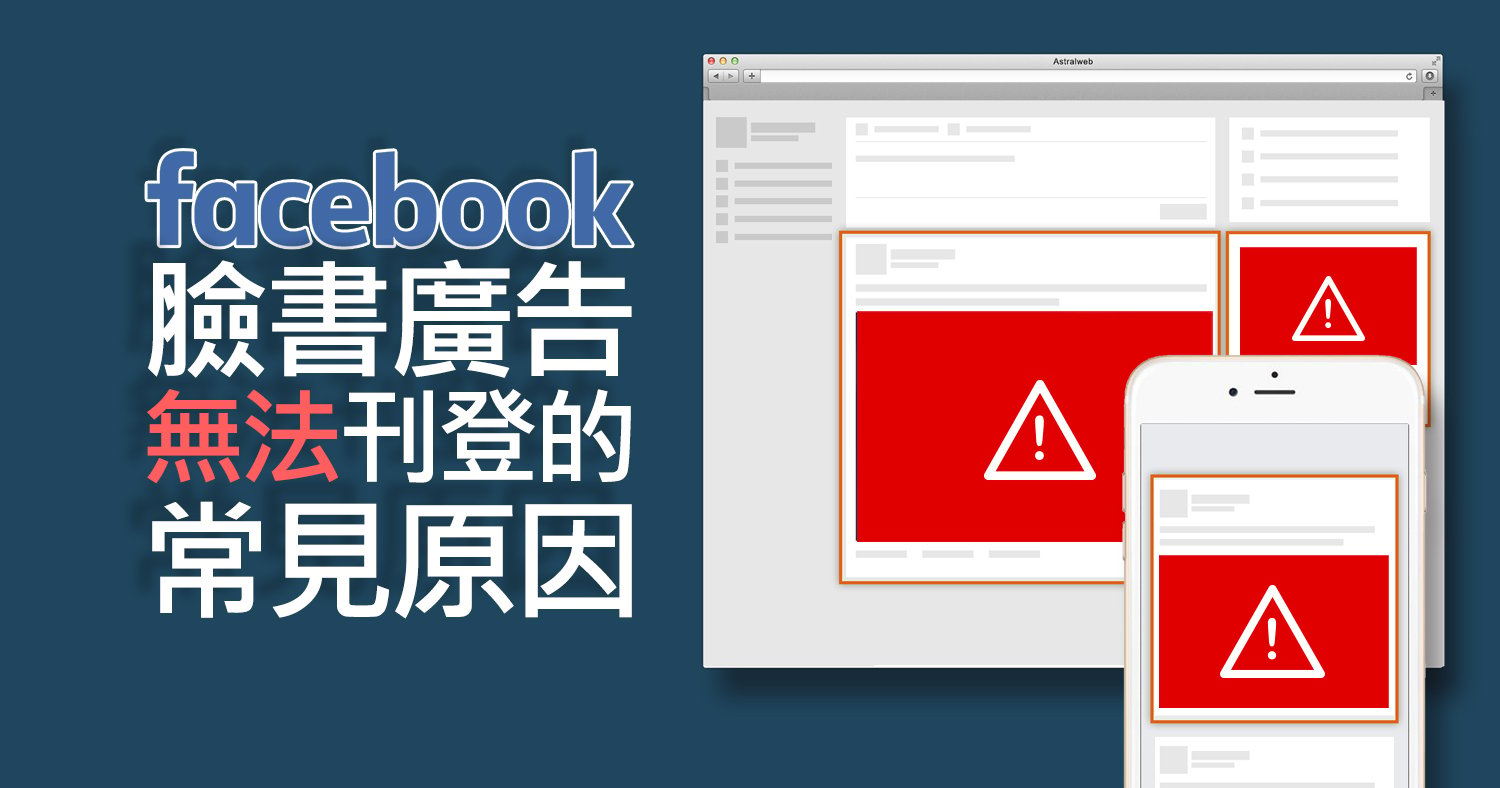
我要留言